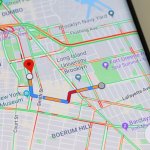Παρόλο που πολλά προγράμματα δεδομένων στις μέρες μας διαφημίζονται ως “απεριόριστα”, τα περισσότερα έχουν στην πραγματικότητα ένα σημείο αποκοπής όπου η ροή δεδομένων σας θα επιβραδυνθεί ριζικά. Εάν δεν θέλετε να πληρώσετε τις υψηλές τιμές που απαιτούν τα “απεριόριστα” προγράμματα, τότε είναι ακόμη πιο σημαντικό να αποφύγετε να υπερβείτε το μέγιστο επιτρεπόμενο όριο δεδομένων, διαφορετικά θα πρέπει να πληρώσετε υψηλές ποινές. Όπως και να έχει, είναι έξυπνο να παρακολουθείτε τη ροή των δεδομένων σας – όχι μόνο για να βεβαιωθείτε ότι δεν ξεπερνάτε τα όριά σας, αλλά και για να μάθετε αν πρέπει να επανεξετάσετε το τρέχον πρόγραμμα δεδομένων σας.
Δεν είναι δύσκολο να το κάνετε αυτό χρησιμοποιώντας εργαλεία ενσωματωμένα στις τρέχουσες εκδόσεις του Android ή μια εφαρμογή τρίτου μέρους. Ακολουθούν μερικές στρατηγικές που μπορείτε να δοκιμάσετε. (Σημείωση: αυτές οι οδηγίες αφορούν ένα Pixel 6 που τρέχει Android 12. Η διεπαφή του τηλεφώνου σας μπορεί να διαφέρει κάπως, ανάλογα με τον κατασκευαστή, το μοντέλο και την έκδοση του λειτουργικού συστήματος).
Ορισμός ορίου δεδομένων
Μπορείτε να βάλετε το τηλέφωνό σας να εκπέμψει μια προειδοποίηση εάν πλησιάζετε το όριο δεδομένων σας πριν από το τέλος του μηνιαίου κύκλου χρέωσης. Μπορείτε ακόμη να ορίσετε ένα όριο πέρα από το οποίο το τηλέφωνό σας δεν θα χρησιμοποιεί δεδομένα.
Μεταβείτε στις Ρυθμίσεις
Μεταβείτε στην ενότητα Δίκτυο και διαδίκτυο > Διαδίκτυο και πατήστε το εικονίδιο με το γρανάζι δίπλα στο όνομα του παρόχου σας
Θα δείτε το ποσό των δεδομένων που έχετε χρησιμοποιήσει μέχρι στιγμής στον τρέχοντα κύκλο πληρωμής σας στην κορυφή. Μετακινηθείτε προς τα κάτω και επιλέξτε Προειδοποίηση & όριο δεδομένων.
Πατήστε στην επιλογή Κύκλος χρήσης δεδομένων κινητής τηλεφωνίας. Αυτό θα σας επιτρέψει να ορίσετε την ημέρα κατά την οποία ο λογαριασμός σας ξεκινά τον μηνιαίο κύκλο του. Ο τρέχων κύκλος σας είναι πιθανότατα ρυθμισμένος ώστε να συγχρονίζεται με αυτόν του παρόχου σας, αλλά αν θέλετε να τον αλλάξετε, προχωρήστε και στη συνέχεια πατήστε στο Ρύθμιση.
Ενεργοποιήστε την επιλογή Set data warning (Ορισμός προειδοποίησης δεδομένων). Στη συνέχεια, μπορείτε να εισαγάγετε το όριο δεδομένων – π.χ. 4 GB – που θέλετε για το τηλέφωνό σας.
Στην ίδια σελίδα, μπορείτε να ενεργοποιήσετε την επιλογή Ορισμός ορίου δεδομένων. Αυτό θα απενεργοποιήσει εντελώς τα δεδομένα κινητής τηλεφωνίας σας όταν φτάσουν στο όριο που έχετε ορίσει.
Χρήση λειτουργίας εξοικονόμησης δεδομένων
Αν δεν έχετε πολύ παλαιότερη έκδοση του Android (προγενέστερη της 8.0), το τηλέφωνό σας θα πρέπει να είναι εξοπλισμένο με τη λειτουργία Data Saver mode, η οποία ενεργοποιείται όταν δεν είστε σε Wi-Fi και διασφαλίζει ότι οι εφαρμογές και οι υπηρεσίες που δεν χρησιμοποιούνται ενεργά δεν θα μπορούν να μεταδίδουν δεδομένα στο παρασκήνιο. Μπορεί να επιβραδύνει λίγο τα πράγματα, αλλά αν ανησυχείτε μήπως ξεπεράσετε το όριο δεδομένων σας για το μήνα, μπορεί να σας φανεί χρήσιμη.
Είναι πολύ εύκολο να ενεργοποιήσετε και να απενεργοποιήσετε τη λειτουργία εξοικονόμησης δεδομένων.
Μεταβείτε στις Ρυθμίσεις > Δίκτυο και διαδίκτυο > Εξοικονόμηση δεδομένων.
Ενεργοποιήστε την επιλογή Χρήση εξοικονόμησης δεδομένων
Μπορεί να υπάρχουν συγκεκριμένες εφαρμογές που θέλετε να επιτρέψετε να χρησιμοποιούν δεδομένα στο παρασκήνιο, ακόμη και όταν η λειτουργία εξοικονόμησης δεδομένων είναι ενεργοποιημένη. Για παράδειγμα, μπορεί να θέλετε να λαμβάνετε ειδοποιήσεις Twitter ανεξάρτητα από το πού βρίσκεστε.
Στη σελίδα Internet, πατήστε στην επιλογή Unrestricted data (Απεριόριστα δεδομένα).
Μετακινηθείτε προς τα κάτω σε όλες τις εφαρμογές που θέλετε να επιτρέψετε τη χρήση δεδομένων παρασκηνίου ακόμα και όταν είναι ενεργοποιημένη η λειτουργία εξοικονόμησης δεδομένων. Ενεργοποιήστε τις.